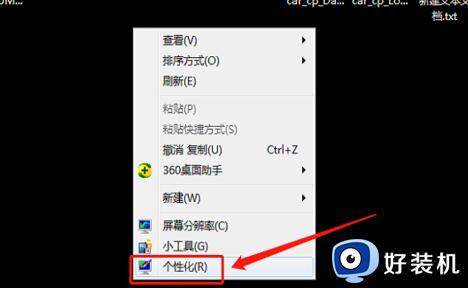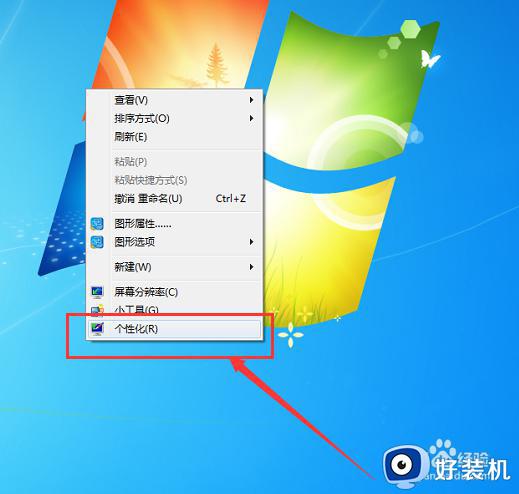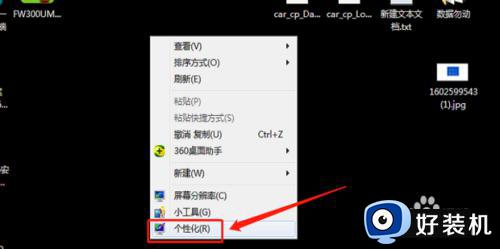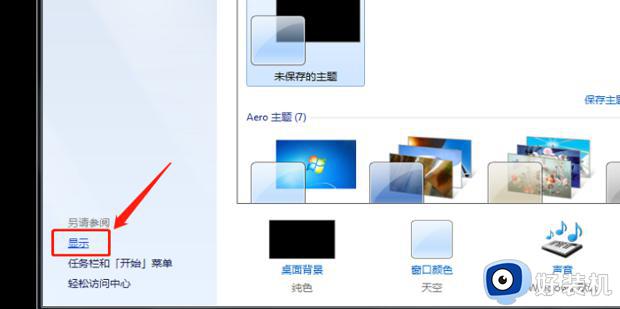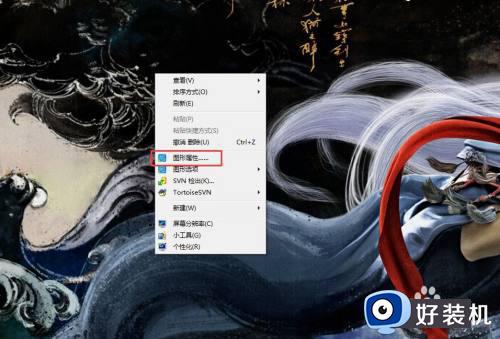win7电脑亮度在哪里调节 win7怎样调节电脑屏幕亮度
在长时间操作win7系统的过程中,电脑屏幕亮度难免会对用户眼睛视力造成损伤,因此为了保护用户眼睛视力,我们需要及时依据外界环境光线变化来对win7电脑的屏幕亮度进行调整,那么win7电脑亮度在哪里调节呢?接下来小编就来教大家win7调节电脑屏幕亮度设置教程。
推荐下载:win7精简版下载64位
具体方法:
方法一、
1、首先打开开始菜单,然后选择控制面板选项打开控制面板;

2、然后在弹出来的控制面板中选择点击“系统和安全”选项;
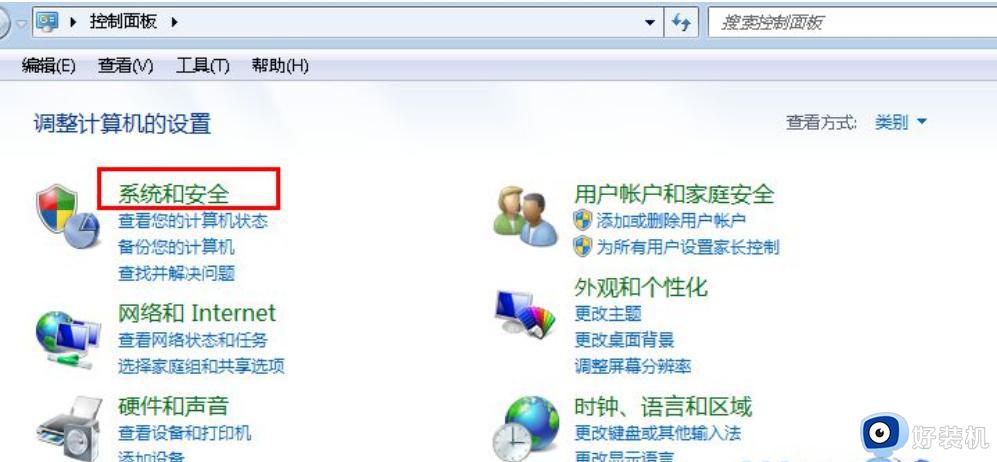
3、接着在弹出来的系统和安全界面中继续点击“电源选项”项;
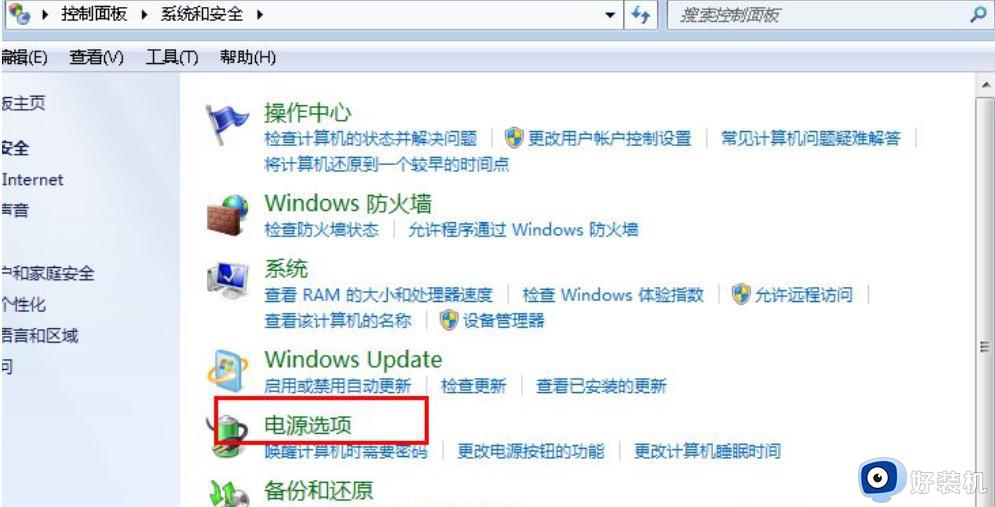
4、然后在界面中往下拉就可以看到一个屏幕亮度,拖动那个按钮便可调节屏幕的亮度了。
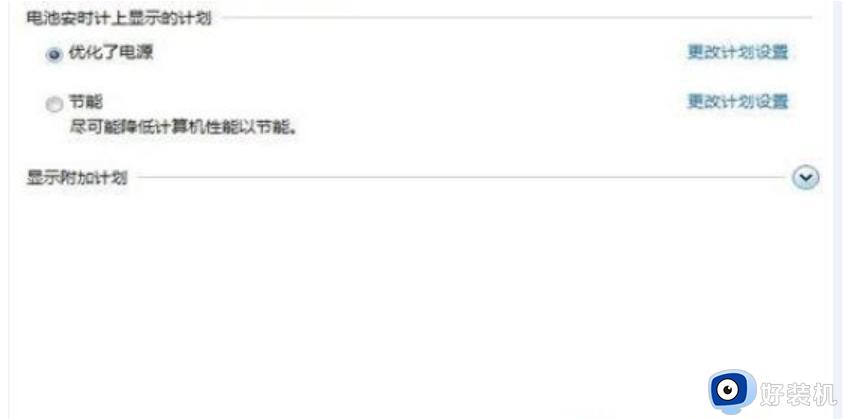
方法二、
以上方法针对笔记本电脑。如果你是台式机的话,可以通过显示器上的亮度按钮来调节,不同显示器操作也不一样,具体看说明书来进行调节即可。

调整屏幕亮度的第三个办法
1、用户还会碰到一种情况,就是发现自己的电脑没有调整屏幕亮度的滑动条,这主要是因为我们的显卡驱动程序版本过低或者没有安装相对应的显卡程序,解决办法也很简单;
2、我们可以用一些第三方的软件,比如驱动精灵这款软件,利用这款软件对系统进行检测,安装或者升级相对应的驱动;
3、驱动搞定以后,就可以按照第一种办法来操作更改屏幕亮度即可。
上述就是小编告诉大家的win7调节电脑屏幕亮度设置教程了,还有不懂得用户就可以根据小编的方法来操作吧,希望本文能够对大家有所帮助。